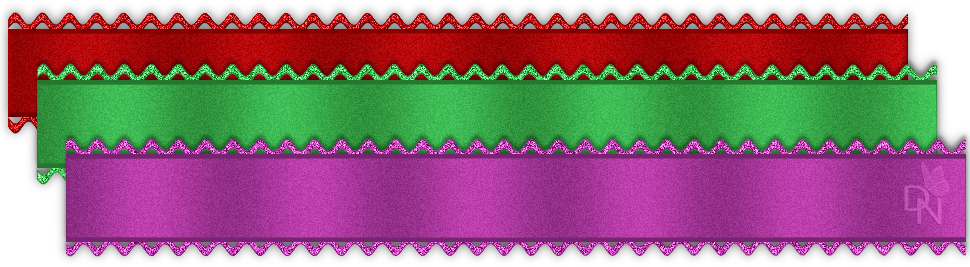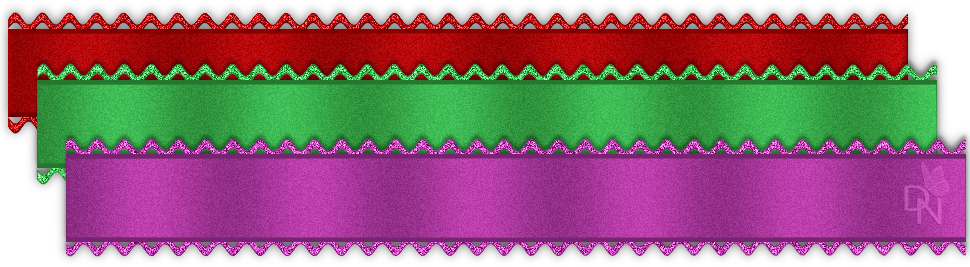Ribbon
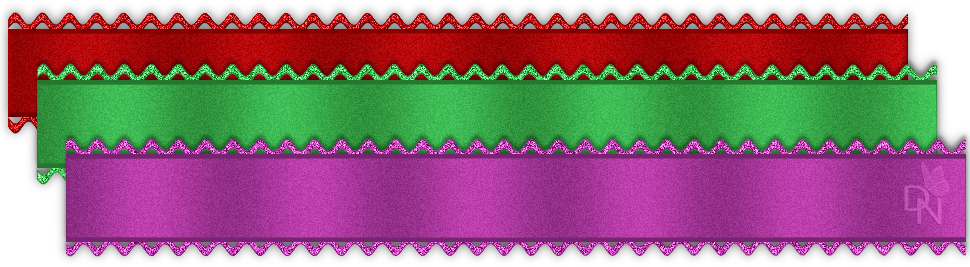
Dieses Tutorial wurde mit PaintShop Pro X2
erstellt, lässt sich jedoch auch
problemlos mit anderen Versionen von PSP nachbasteln.
Das Urheberrecht (Copyright) an diesem Tutorial liegt ausschließlich bei mir.
|
-Benötigt-
Material
>KEINE<
|
-Filter-
Keinen
-Instruktionen-
|
Wähle eine helle Vorder- und eine dunkle Hintergrundfarbe heraus.
Erstelle nun folgenden Farbverlauf
Klicke auf 'Bearbeiten' und stelle die Regler wie im Screenshot ein.
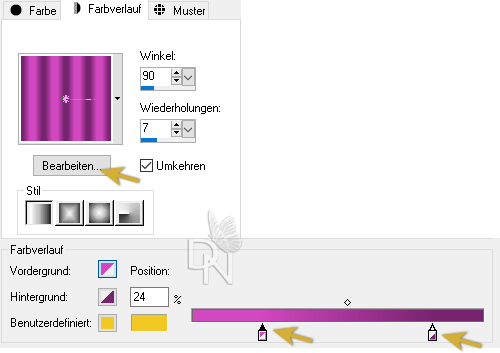
Öffne neues Bild 900 x 150 Pixel - Transparent.
Aktivier das Auswahlwerkzeug - Rechteck
Klicke auf 'Benutzerdefinierte Auswahl' und stelle die Werte wie im Screenshot ein.
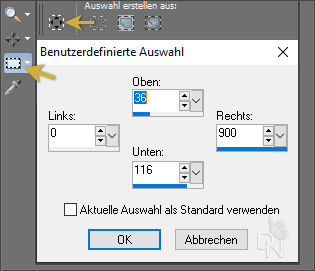
Fülle die Auswahl mit dem Farbverlauf.
Anpassen - Bildschärfe verringern - Gaußscher Weichzeichner - Radius: 35,00.
|
Anpassen - Bildrauschen hinzufügen/entfernen - Bildrauschen hinzufügen.
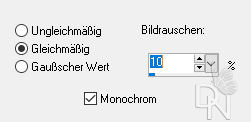
Auswahl - Ändern - Auswahlrahmen auswählen.

Ebenen - Neue Rasterebene.
Fülle die Auswahl mit der Hintergrundfarbe.
Auswahl - Auswahl aufheben.
Ebenen - Einbinden - Nach unten zusammenfassen.
|
Vordergrund: gewählte Farbe
Hintergrund: AUS
Aktiviere den Zeichenstift!
Linienstilart: Standart
Breite: 10,00
Ziehe mit dem Zeichenstift eine Linie von links nach rechts.
Schau Dir meinen Screenshot an.
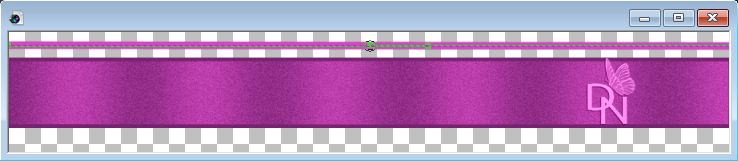
Ebenen - In Rasterebene umwandeln.
Effekte – Verzerrungseffekte – Welle mit folgenden Werten:
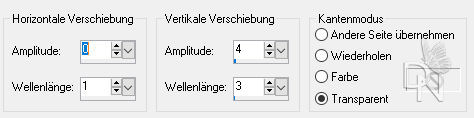
Anpassen - Bildrauschen hinzufügen/entfernen - Bildrauschen hinzufügen.

|
Auswahl - Alles auswählen
Auswahl - Frei
Auswahl - Nicht Frei
Auswahl - Ändern - Auswahlrahmen auswählen.
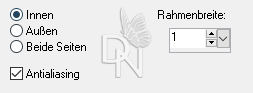
Ebenen - Neue Rasterebene.
Fülle die Auswahl mit der Hintergrundfarbe.
Auswahl - Auswahl aufheben.
Ebenen - Einbinden - Nach unten zusammenfassen.
|
Verschiebe die Ebene zum Band, siehe das Bild.
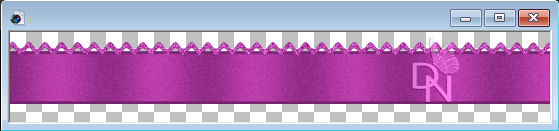
Ebene – Anordnen – Nach unten verschieben.
Ebenen - Duplizieren.
Ebene Horizontal spiegeln.
Ebenen - Einbinden - Sichtbar zusammenfassen.
Speicher es als PNG ab.
|
Schön, dass Du dabei warst!
Ich hoffe, das Basteln hat Dir genauso viel Freude bereitet wie mir das Erstellen dieses Tutorials. 😊
Verfasst am 3.Juni 2007
|